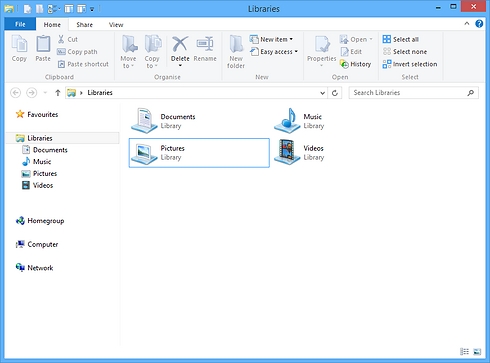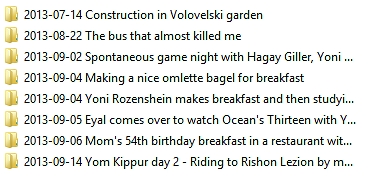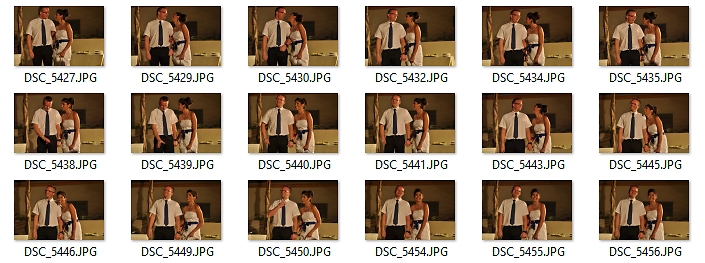מדריך: שומרים על סדר בתמונות
נגמרו החגים ואיתם גם קדחת הצילומים. אם גם אצלכם כמות התמונות שצילמתם בארוחות המשפחתיות, בים ובטיולים גדולה יותר מכמות הגרעינים שיש ברימון, אולי הגיע הזמן לקצת סדר לפני פסח. המדריך הזה יעזור לכם ליצור אוסף תמונות מסודר שיהיה גם כיף לחזור אליו ולהסתכל, כמו שהיינו עושים לפני מהפכת הצילום הדיגיטלי
צעד ראשון: קיבוץ גלויות
הדבר הראשון שעליכם לעשות כשאתם מסדרים את אוסף התמונות שלכם הוא, באופן מפתיע, לדאוג שכל התמונות שלכם נמצאות באותו מקום. דאגו שהתמונות שלכם לא מפוזרות בין שולחן העבודה, "המסמכים שלי", תקליטורים, המחשב הישן, כונן D, הארד דיסק חיצוני, או מחשב של בן או בת הזוג.
החוק הכי חשוב הוא לא להשאיר תמונות בטלפון הנייד או בטאבלט. המכשירים האלה כל כך מועדים לגניבה, אובדן או תקלות. עשו לעצמכם מנהג לרוקן את המכשיר מדי שבוע או פחות. כמו כן, דאגו גם לשמור תמונות מווטסאפ או אינסטגרם. רוצים עדיין להיות מסוגלים להציג תמונות בטלפון מבלי שהן תהיינה עליו? פתחו חשבון דרופבוקס או משהו.
כשכל התמונות שלכם נמצאות במקום אחד יש גישה נוחה לכל אירוע, וזה מכחיד משפטים כמו "עזוב, אין לי כוח להתחיל לחפש את התמונות מהכנרת". ההמלצה שלי היא לשים את כל האוסף שלכם בתוך ספריית התמונות של ווינדוז, אם יש לכם מקום בכונן C. הסיבה לכך היא שהספריה הזו מאנדקסת את עצמה כברירת מחדל. זה הופך את החיפוש הטקסטואלי בתיקיה למאוד מהיר.
צעד שני: חלוקה לתיקיות
ברוכים הבאים לחלק הקשה אבל מספק באותה מידה.
"תאילנד 2008", "אייפון 7.2.2012" או "דרוממריקה" הם לא שמות טובים לתיקיות של תמונות כי הם יוצרים בלאגן, הם לא מתמיינים יפה והם לא מכילים מספיק פירוט. חוץ מזה שתיקיות טיולים ארוכים יכילו המון תמונות שמתפרסות על שבועות או חודשים. ומה אומר התאריך שבתיקיית האייפון? תאריך הצילום או התאריך שבו התמונות הועברו למחשב? לכו תזכרו. בקיצור, סמטוחה.
סדרו את התמונות שלכם בתיקיה נפרדת לכל אירוע, ובתוך כל אירוע צרו תת-תיקיות לכל יום. כלומר אם ביום אחד הייתם בטיול ובארוחת ערב, פצלו אותה לשתיים. בתוך תיקיית הנופש ביוון (או טבריה. זה גם בסדר) צרו תת-תיקיות לימים נפרדים, כך שעדיין תהיה תיקיה אחת לכל הנופש, ובתוכה יהיו תיקיות לכל יום. בתוך תיקיית האירוע קבצו את התמונות ביחד עם סרטוני הוידאו. ואם קיבלתם תמונות ממצלמה של מישהו אחר, שימו גם אותן שם.
טיפ: אם אתם לא יודעים באיזה תאריך בדיוק צולמה תמונה, סמנו אותה ותוכלו לראות את זמן הצילום המדויק בתיבת הפרטים בסייר של ווינדוז. המידע הזה נגיש גם על ידי קליק ימני על קובץ התמונה ובחרו ב-"מאפיינים". בתוך החלון שיפתח לכו ללשונית "פרטים" והתאריך כתוב באחת השורות שם.
השלב הבא הוא לתת שם מספיק מפורט לכל תיקיה על מנת להקל עליכם למצוא אותה בעתיד. לא מספיק לקרוא לתיקיה "טיול יום הולדת 40". נסו לפרט כמה שיותר, למשל:
2013-09-19 טיול יום הולדת 40 עם המשפחה, איתן ודנה לנחל זוויתן, עצירה לאכול בבית הפנקייק ושקיעה בכנרת
שימו לב לתאריך, שנכתב בתצורת שנה-חודש-יום, ולא יום-חודש-שנה. הסיבה לכך היא שזה מתמיין כרונולוגית מעצמו כשממיינים תיקיות לפי שם. אחרי התאריך יש את מהות האירוע ופרטים לגבי מי, מה ואיפה. זה מאפשר חיפוש קל לפי שמות של אנשים ומקומות, כשתאריך לא מספיק לכם.
טיפ: לאירועים שנמשכים יותר מיום אחד, כמו לילה בצימר או שבוע בחו"ל אני ממליץ לכתוב את התאריך כך: 2013-09-16,18 לאירוע של ימים בודדים או 2008-03-20,07-04 אם זה טיול ארוך יותר.
לבסוף, אם נראה לכם שיש לכם יותר מדי תיקיות של אירועים אפשר לחלק אותן לפי שנים ו/או קטגוריה. כלומר, תיקיה שמוקדשת רק לאירועים משפחתיים, תיקיה לתמונות מהצבא, תיקיה לאירועים עם חברים, תיקיה לתמונות מהלימודים, תיקיה לבישולים אם אתם אוהבים לצלם אוכל, או כל תיקיית נושא שרלוונטית אליכם.
צעד שלישי: סינון ברוטלי
מלבד יצירת סדר מופתי שלא יבייש את אנשי הארכיון בבּוּנדֶסאַרכיב בגרמניה, המדריך הזה גם אמור לגרום לכם לרצות להסתכל על התמונות שלכם מדי פעם. דרך טובה להתחיל לאהוב את האלבומים שלכם היא לנפות מהם את התמונות שאתם לא צריכים או רוצים.
עברו על התיקיות שלכם, ובכל אחת תמחקו תמונות מטושטשות או כפולות (מי צריך חמש תמונות קבוצתיות שכולן נראות אותו דבר?). פשוט תחשבו אם הייתם רוצים לדפדף באלבום טיול של 400 תמונות או של 70? אל תפחדו למחוק את המיותר ולהשאיר רק את התמונות הטובות ביותר. זכרו שרק לפני קצת יותר מעשור הייתם מסתכלים על אלבומי תמונות כי היו בהם בדרך כלל עד 36 תמונות לאירוע, וזה לא היה כל כך מייגע לעבור על כמות כזו של תמונות.
צעד רביעי: חשבו קדימה
אם העברתם את כל התמונות שלכם לתיקיה אחת, סימן שיש לכם מספיק מקום בהארד דיסק. אבל האם זה יספיק לעוד שנה? שנתיים?
בדקו כמה שוקלות כל התמונות שלכם וכמה זמן האוסף הזה מייצג. למשל, אם האוסף שלכם תופס 5 גיגה והוא מייצג שלוש שנים אחורה, אז אתם יכולים להעריך שהוא ישקול קצת יותר מכפול בעוד שלוש שנים. אם האוסף שלכם תופס עשרות או מאות גיגות אז זה משהו ששווה לכם לקחת בחשבון בפעם הבאה שאתם קונים הארד דיסק חדש, אבל נגיע לזה עוד רגע.
בחישוב שלכם קחו בחשבון שככל שהזמן עובר המצלמות והטלפונים שלכם יצלמו ברזולוציה יותר גבוהה והתמונות ישקלו בהתאם. גם וידאו HD תופס הרבה מקום, וזה חשוב לשקלל את זה אם אתם מתכוונים לצלם יותר וידאו.
צעד חמישי: גיבוי!
הגעתם עד לפה, לא תגבו את התמונות שלכם? בוודאי שכן.
הארד דיסקים, כמו כל מכשיר לאחסון מידע דיגיטלי, נוטים להתקלקל וזה אף פעם לא כיף. שחזור מידע מהארד דיסק מקולקל יעלה 2,000 שקלים לכל הפחות, ויכול להגיע למעל 10,000 שקלים, אם ההארד דיסק במצב אנוש. תקליטורים מתקלקלים באופן אפילו פחות צפוי, הם ממש איטיים, הם מועדים לשריטות וגם קשה לקטלג אותם אם צריך ביום מן הימים לקרוא מהם. דיסק און קי כנראה לא יכיל מספיק מקום בשביל אוסף תמונות שלם. גיבוי בענן אפשרי רק אם האוסף שלכם לא עולה על כמה גיגות בודדות. אז מה עושים?
למרבה הצער, הדרך הכי טובה לגבות חומר דיגיטלי ביתי היא באמצעות עוד הארד דיסק, אבל זה מביא איתו גם יתרונות. גיבוי על הארד דיסק חיצוני מאפשר ניידות של כל האוסף באריזה קטנה, מהירות וגם תאימות עם מחשבים בלי כונן דיסקים (מרבית האולטרה בוקים). המחירים של הארד דיסקים חיצוניים פשוטים נמוכים מספיק בשביל להצדיק את הרכישה. אני ממליץ לבחור הארד דיסק גיבוי לפי משך האחריות שלו. זה אמור להיות הארד דיסק שכמעט לא תשתמשו בו, ולכן אין חשיבות למהירות או צריכת החשמל שלו, אלא רק למטרת החלפה אם הוא ישבוק.
הגיבוי המינימלי הוא עותק "מאסטר" בהארד דיסק פנימי ועותק גיבוי בהארד דיסק חיצוני. למיטיבי לכת, אני ממליץ לגבות בשלושה עותקים: עותק מאסטר בהארד דיסק פנימי ועוד עותקים בשני הארד דיסקים, שלפחות אחד מהם חיצוני. לקיצוניים שבינכם, צרו גיבוי נוסף ואחסנו אותו בבית אחר כדרך קבע - בעבודה, אצל משפחה או חבר שאפשר לסמוך עליו. פעם בכמה שבועות, קחו אותו הביתה כדי לסנכרן את השינויים. כשכל המידע שלכם נמצא במקום אחד, אז הוא יותר פגיע במקרה של פריצה או שריפה. עותק מחוץ לבית מבטיח שרידות הרבה יותר גבוהה.
ואם בסנכרונים עסקינן, אפשר לעשות סנכרון ידני - להעתיק את התיקיות החדשות מהמאסטר לגיבויים. דרך נוספת היא להשתמש בתוכנות שמבצעות סנכרון עבורכם. הכל שאני משתמש בו וממליץ עליו הוא Synctoy של מיקרוסופט.